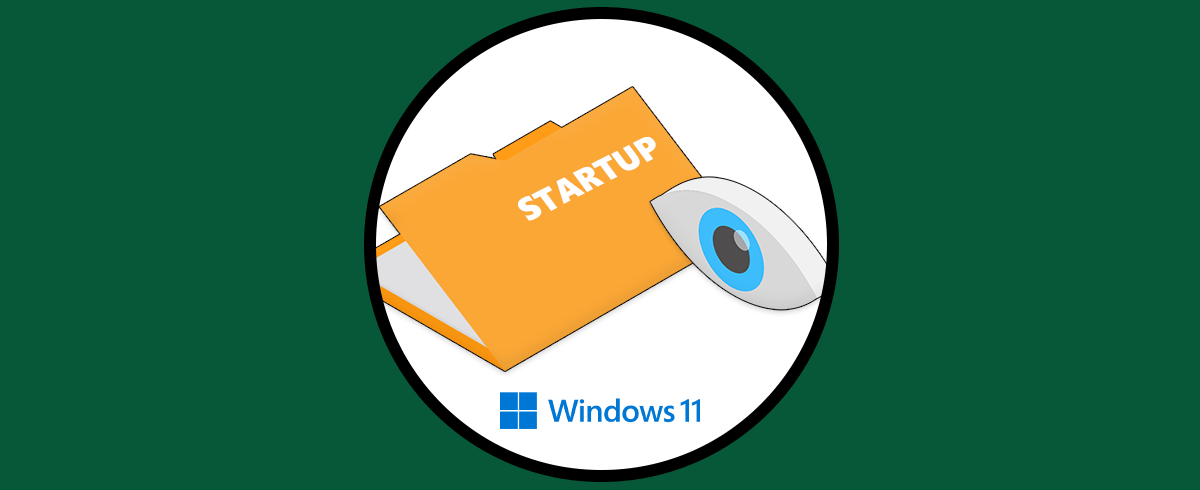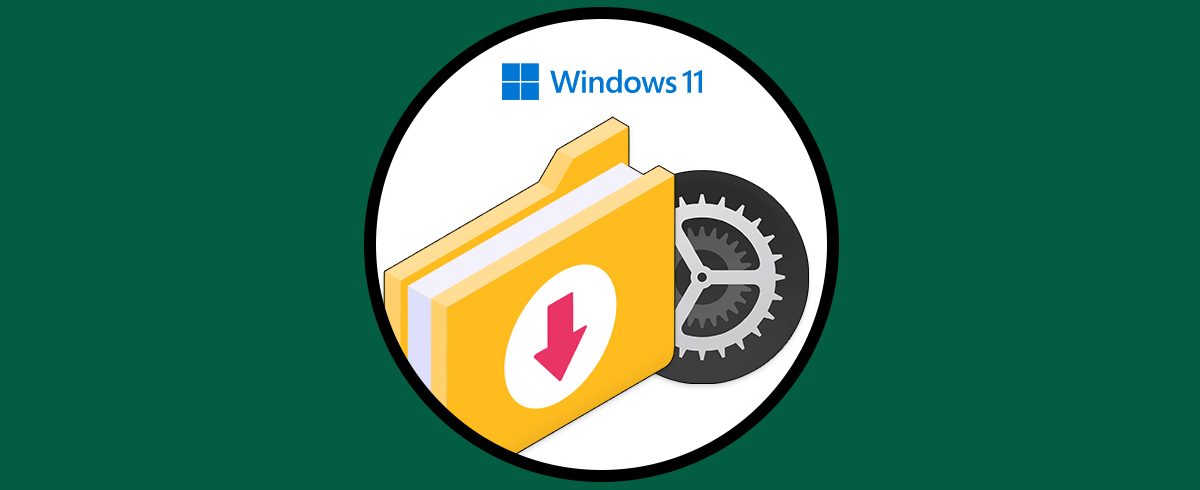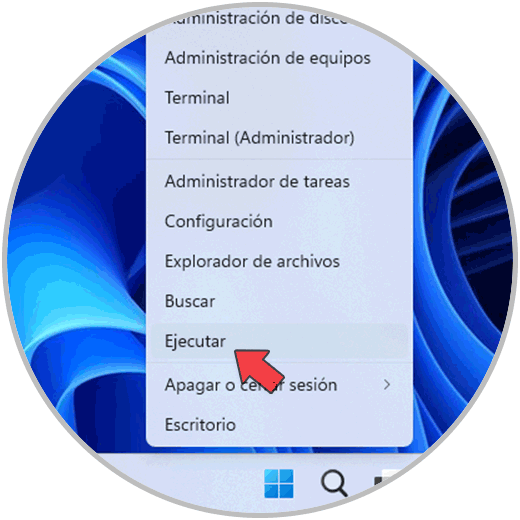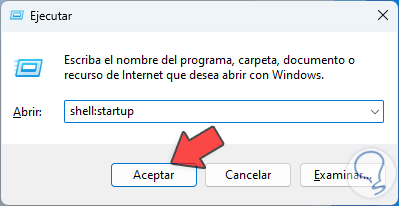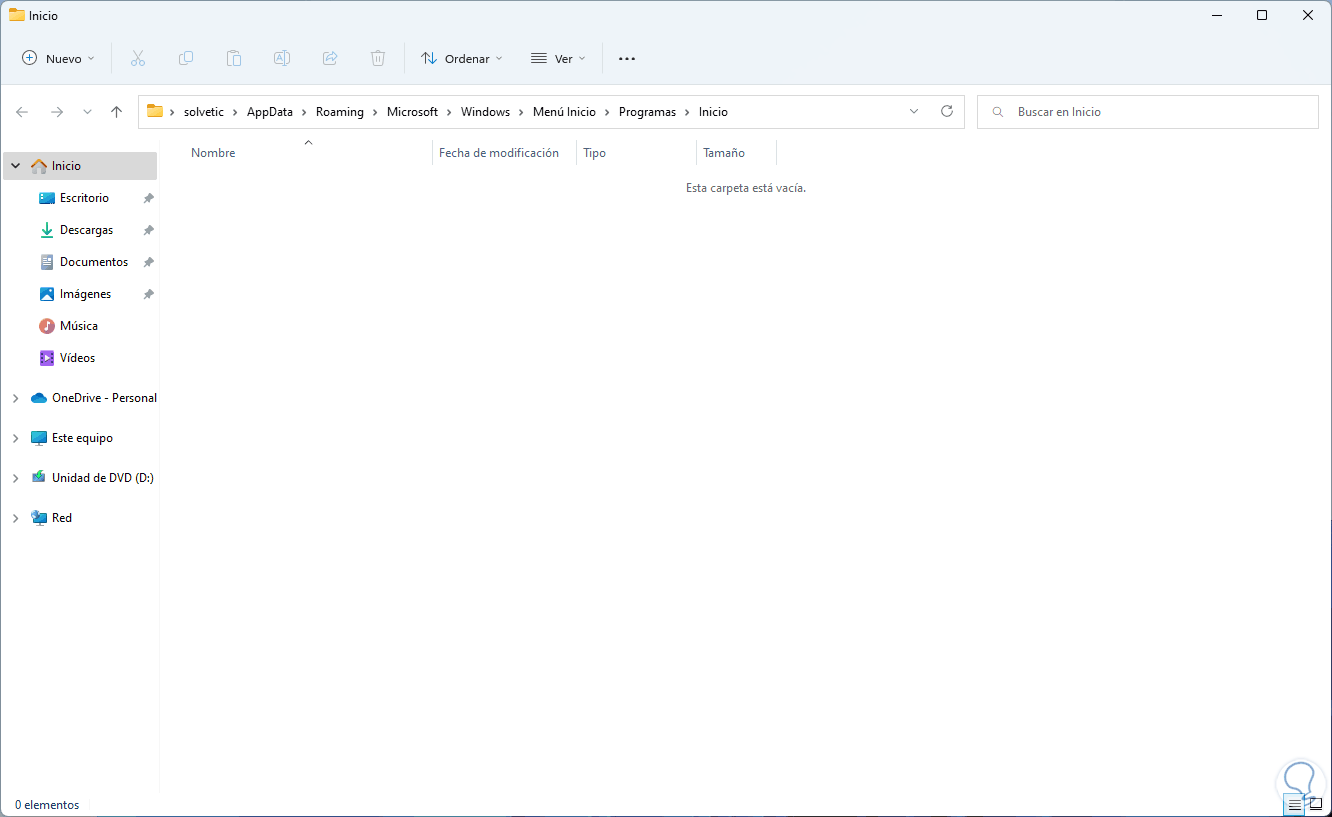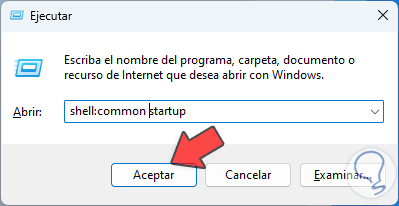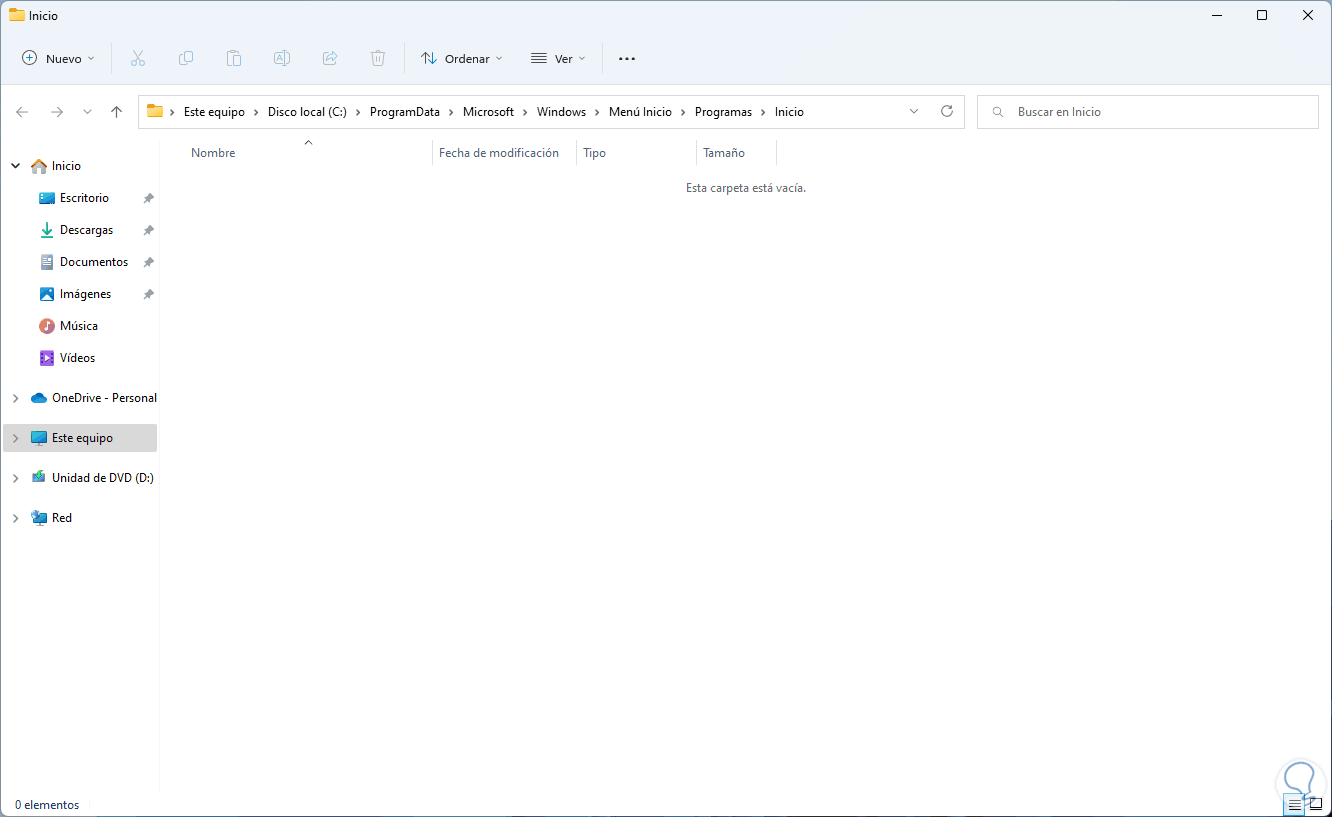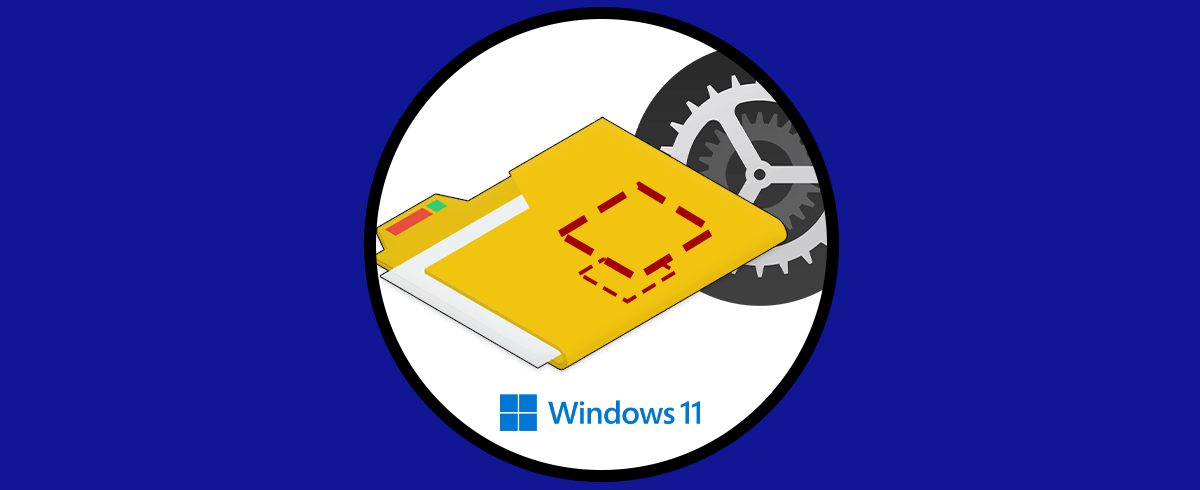Cuando se inicia sesión por primera vez en Windows 11, por defecto se crean algunas carpetas que están ligadas únicamente a ese perfil de usuario pero que también disponen de las mismas carpetas disponibles para todos los usuarios del sistema. Hablamos de las carpetas Documentos, Imágenes, etc, y una de las más llamativas es la carpeta de Inicio de Windows 11, en ella encontramos las apps y programas que se inician junto al arranque de Windows 11.
Muchas veces cuando necesitamos encontrar una información concreta vemos que nos cuesta encontrar la localización concreta de nuestras carpetas sobre todo estas carpetas de Inicio Windows 11 que se crean y que queremos gestionar. Por eso hoy veremos cómo entrar en ruta carpeta Inicio Windows 11 y así podemos ver las aplicaciones de Inicio asociadas. Solvetic explicara cómo poder ver esta ruta y administrar su contenido.
Ver la ruta de la carpeta Inicio Windows 11
Para esto, abrimos Ejecutar desde Inicio buscándolo con la lupa:
Para ver la carpeta de Inicio del usuario actual ejecutamos lo siguiente:
shell:startup
Pulsamos en Aceptar para ver dicha carpeta:
Para ver la carpeta de Inicio de todos los usuarios actuales registrados en el sistema ejecutamos:
shell:common startup
Pulsamos en Aceptar para ver dicha carpeta:
Con estes simples comandos es posible tener acceso a la carpeta de Inicio de Windows 11 y así poder entrar a carpeta Inicio Windows 11 fácilmente cuando necesitemos gestionar los programas y aplicaciones de inicio Windows 11 en cualquier momento.